Я забув малюнок графічний ключ на телефоні соні іксперію і не знаю, що робити - з таким питанням стукають в інтернет приблизно 15 000 людей на місяць.
Зазвичай проблема розблокування зводиться до одного – одного універсального рецепту для розблокування телефонів sony xperia чи ericsson немає, оскільки моделей дуже багато.
Наприклад, соні іксперію z3, z1 compact, st23i, соні м2, м5, с5303, m2 d2303, e1, c3, соні еріксон, іксперія міні, соні аква, zr, sony c1905, c2005, 1905, sony l2 z2 d6503, m4, xperia e5, sony xperia e4 і так далі.
Тому я тут наведу одразу три способи. У більшості випадків підійдуть усі три, але на деяких моделях можливо лише один.
ПРИМІТКА: зняти графічний ключ, можна з втратою особистих даних, зі збереженням та відновленням.
Варіант із втратою даних, можна сказати найпоширеніший, до того ж якщо ви зіткнетеся з питанням, що важливіше телефон соні іксперія або дані, то впевнений, що ви виберіть телефон, адже до даних без розблокування графічного ключа у вас доступу і так не буде.
УВАГА: все, що буде описано нижче, стосується телефонів соні, що працюють на андроїд.

Всі інші пристрої, як старі еріксони, без операційних систему не прийнятні, втім, у них і графічного ключа немає.
Спосіб перший розблокувати графічний ключ у телефоні соні, якщо його забув - без втрати даних
Після того, як прочитаєте цей розділ, перейдіть, там є посилання для переходу на спеціальний сервіс Google (пізніше перенесу її сюди - зараз не хочу відволікатися).
Втім, там є багато корисної інформації з картинками щодо прибрати графічний ключ на андроїд.
Для способу, що описується тут, вам потрібні: мати до телефону підключений інтернет і пам'ятати пароль входу в електронну пошту Gmail.
За відсутності інтернету проблема легко усунута навіть коли він заблокований графічним ключем (у більшості випадків інтернет вже є і нічого робити не потрібно).
Якщо не пам'ятаєте дані входу до Gmail, вони також відновлюються. До речі, щось я не з того почав, спосіб за посиланням вище застосуємо для розблокування через комп'ютер, але якщо облікові дані не забули, то прибрати графічний ключ можна прямо в телефоні соні іксперія або іншому виробника.
Для цього неправильно набираємо графічний ключ 5 разів. Далі побачите приблизно таке кнопка "Lost модель?" Smatphone натисніть кнопку «Home» або забув … після натискання на «Home» (не виключено що у вас з'явиться повідомлення трохи інше).
Тепер потрібно ввести адресу пошти та пароль. Потім натисніть "Вхід", після чого можете змінити графічний ключ, а потім його взагалі за бажання відключити.
Другий спосіб обійти графічний ключ у телефоні соні зі збереженням своїх даних
У Sony Xperia легко обійти прибрати графічний ключ за допомогою коду. Для цього першим кроком вибираємо екстрений виклик.
Потім набираємо код – *#*#7378423#*#* (працює на всіх соні іксперію) – після цього з'явиться сервісне меню, в якому виберіть Service tests.
Потім знаходимо / вибираємо NFC -> NFC Diag Test, чекаємо доки не закінчиться тест і клацаємо на кнопочку "Додому"
Тепер ви повинні опинитися на робочому столі телефону соні. Що робити далі сенсу описувати нема.
ПРИМІТКА: на деяких Sony Xperia Z, якщо код вище може не підійти, спробуйте інший — *#*#73556673#*#*, після чого телефон перезавантажиться.
Винятки у нашому житті трапляються часто – можливі і тут. Тому якщо спосіб результативним не виявився далі.
Спосіб третій розблокувати графічний ключ соні іксперію з даних даних
Соні іксперія, як і будь-який електронний пристрій, оснащений програмним забезпеченням, ми не застраховані від невдачі, одна з яких забув графічний ключ.
На щастя в Android поставляється меню відновлення, де ми зможемо відновити телефон у вихідний стан.
Це дуже простий процес, хоча деяким може здатися страшнуватим - не бійтеся, нехай чорний екран з текстом вас не лякає, я його застосовував щонайменше десятки разів і всі успішні.
Зрозуміло, що втратиться всі дані, що зберігаються на вашому телефоні, як тільки процес завершиться. Для того, щоб почати, ви повинні повністю вимкнути пристрій.
Щоб запустити, утримуйте комбінацію кнопок. Найчастіше це кнопки: вкл / выкл + Збільшити гучність чи зменшити верх.


Тепер ви готові перезавантажити свій телефон соні і після кількох налаштувань почати користуватися, як ні в чому не бувало.
Тому вибираємо та натискаємо (кнопкою живлення) на рядок – Reboot system now.

Насамкінець коротке резюме — спосіб кроків, щоб зробити все це ще більш ясним.
- Повністю вимкнути пристрій
- Дістатися меню відновлення
- Вибрати опцію «Wipe data/Factory reset» (переходимо кнопками гучності та вибираємо кнопкою вкл/вимк.)
- Виберіть опцію "Yes" (як це робили раніше)
- Виберіть "Reboot Now"
- Готово
Як ви бачите, це дуже простий процес, який може здатися трудомістким лише на перший погляд
Всього кілька кроків і ваш телефон соні іксперія знову готовий до бою. Успіхів.
Якщо ви забули PIN-код, пароль або графічний ключ для блокування екрана або не можете розблокувати екран з іншої причини, скиньте блокування екрана пристрою Xperia™. Перед цим уважно ознайомтеся з вимогами та результатами кожного способу скидання.
Використовуйте службу my Xperia, щоб скинути блокування екрана.
Результат. Вміст пристрою не буде видалено.
Вимоги. Для цього способу скидання потрібно активувати службу my Xperia на пристрої. Щоб перевірити активацію служби my Xperia на пристрої, перейдіть на веб-сайт myxperia.sonymobile.com і увійдіть до системи за допомогою облікового запису Google™, який ви налаштували на своєму пристрої. Цей спосіб також потребує активного підключення до Інтернету (Wi-Fi або мобільної мережі).
Скидання блокування екрану за допомогою служби my Xperia
- Перейдіть на веб-сайт myxperia.sonymobile.com з будь-якого пристрою, підключеного до Інтернету, наприклад, з комп'ютера.
- Увійдіть до облікового запису Google™ або Sony Entertainment Network, який ви налаштували на своєму пристрої Xperia™.
- Натисніть зображення пристрою Xperia™ у розділі пристроїв.
- Виберіть функцію блокування або зміни PIN-коду, щоб замінити поточний PIN-код екрана блокування на новий.
- Виконайте вказівки на екрані служби my Xperia.
Щоб скинути блокування екрана на Xperia™, скористайтеся функцією відновлення програмного забезпечення у програмі Xperia™ Companion.
Результат. Програмне забезпечення на пристрої буде перевстановлено. Усі персональні дані, збережені у внутрішній пам'яті, будуть видалені. Вміст на зовнішній картці SD не буде видалено.
Вимоги. Для використання цього способу потрібний доступ до комп'ютера з активним підключенням до Інтернету. Для підключення пристрою до комп'ютера потрібний USB-кабель. Рівень заряду пристрою повинен становити щонайменше 80 %.
Відновлення програмного забезпечення за допомогою Xperia™ Companion
- Переконайтеся, що програма Xperia™ Companion встановлена на комп'ютері або комп'ютері Mac®.
- Відкрийте комп'ютер Xperia™ Companion, але не підключайте пристрій Xperia™ до появи відповідних інструкцій у п'ятому пункті у вікні Xperia™ Companion.
- Виберіть пункт Відновлення ПЗна екрані комп'ютера.
- Виконайте вказівки на екрані, щоб перевстановити програмне забезпечення та виконати відновлення.
Даною статтею ми розпочинаємо цикл матеріалів, присвячених різним сервісам з пошуку загублених смартфонів. Сьогодні йтиметься про сервіс Sony My Xperia, який допоміг мені повернути свій вкрадений смартфон.
Практично кожен великий виробник електроніки сьогодні має програму, покликану захистити девайс від втрати. В основному, функції всіх подібних послуг зводяться до пошуку розташування загубленого смартфона і віддаленого блокування пристрою.
Мій Sony Z Ultra, не без повзоління власника, був «вкрадений», а зловмисник зник у невідомому напрямку. Тому я змушений був скористатися сервісом My Xperia.
Послуга має тісну інтеграцію із сервісами Google. Все пов'язано з обліковим записом Gmail та різними доступами до даних користувача. Для власника Android-пристрою ніде додатково реєструватися не потрібно.
На моєму смартфоні заздалегідь було включено сервіс My Xperia. Активація сервісу відбувається в автоматичному режимі та супроводжується докладними інструкціями від програми. Крім того, за кожною дією послуги слід надсилати інформаційний лист на e-mail.
Звичайно, на пристрої повинен бути налаштований вихід в інтернет через мобільні дані або Wi-Fi, інакше утиліта не працюватиме. Даних, що одержуються тільки від стільникових вишок або супутників GPS, у жодному разі недостатньо. Тому, якщо викрадач смартфона заблокував доступ до передачі даних, сервісу My Xperia залишається тільки чекати, коли наступного разу пристрій буде мати доступ до мережі.
Знайти смартфон можна через будь-який настільний браузер або з мобільного пристрою. Для цього необхідно перейти за посиланням myxperia.sonymobile.com та увійти через свій обліковий запис Gmail. Я використовував Safari на настільному комп'ютері та на iPad mini.
Після коректної атворизації Sony Z Ultra було знайдено та показано на картах Google. Недовгі пошуки з урахуванням похибки карток привели мене в кафе, де злодюжка спокійнісінько використовував мій смартфон. Я не рекомендую робити самостійні спроби до затримання лиходія, тому що це рясно різними наслідками. Крім того, людина, яка навіть знайшла телефон на вулиці, зобов'язана його повернути. В іншому випадку його діяння підпадає під відому кримінальну статтю.

Даних про розташування пристрою вже достатньо, щоб звернутися із заявою до правоохоронних органів. Незважаючи на якийсь скептицизм, який присутня по відношенню до дій поліції, пошук устрою та злодія, у разі його крадіжки, може бути успішним. Важливо запам'ятати два головні правила: не втрачати жодної хвилини і відразу ж звертатися до поліції і наполягати на своєму. У будь-якому випадку, це краще, ніж сидіти склавши руки.
Можна вжити самостійних заходів щодо повернення вкраденої речі та натиснути на совість лиходія. Насамперед, надіслати попереджувальний сигнал. У такому разі на екрані смартфона виводиться відповідне повідомлення, яке супроводжується звуковим та вібро сигналом протягом 60 секунд. Досить кумедна функція, тому що людина, яка знайшла чужий телефон, вже в курсі, що знайшла його.

Далі я спробував заблокувати пристрій. Sony Z Ultra практично миттєво заблокувався та запропонував ввести чотиризначний пароль. Цей захист подібний до встановлення пароля з меню. Крім того, під час блокування можна надіслати повідомлення з проханням повернути втрачений пристрій.

Буває так, що цінність контенту на девайсі в рази вища, ніж вартість самого пристрою. My Xperia дозволяє провести скидання до заводських установок. Знову ж функція подібна до видалення всіх даних, яке доступне в налаштуваннях. Всі контакти, облікові записи, фотографії та профілі були видалені з мобільного пристрою, за винятком інстальованих програм.
Всі власники пристроїв Sony Xperia напевно знайомі з функцією "my Xperia", яка знаходиться в розділі налаштувань безпеки і у разі активації при втраті пристрою дозволяє за допомогою спеціально веб-сторінки знайти його місцезнаходження на карті, видати звуковий сигнал і за необхідності заблокувати або стерти всі данні. Але дана функція зовсім не ідеальна і малоефективна, адже для її роботи необхідно, щоб смартфон був увімкнений і мав з'єднання з інтернетом, інакше сервіс просто марний, до того ж смартфон легко піддається скидання налаштувань і перепрошивки, в результаті чого ви точно можете попрощатися з ним.
Що таке цей my Xperia Theft Protection і у чому принцип його роботи? Нарешті хоч хтось здогадався впровадити вбудований захисник безпосередньо в завантажувач, а не в систему! Поясню: раніше програми безпеки інтегрували в операційну систему і тому, причому стороння людина могла швидко скинути пристрій до заводських налаштувань або прошити його, внаслідок чого вся програмна безпека видалялася.
my Xperia Theft Protection працює за іншим принципом: вона інтегрована набагато глибше в структуру пристрою Соні Іксперія – у його завантажувач, а тому він не є частиною програмного забезпечення і навіть якщо зловмисник захоче перепрошити смартфон, то під час запуску спрацює захист у завантажувачі та “вуаля” ”! Саме тому про існування цієї функції ви б і не здогадалися! Навіть якщо хтось прошиє смартфон через PC Companion або FlashTool, то дані природно втечуть, сама служба my Xperia не буде працювати, однак і зловмисник не зможе включити смартфон, адже йому потрібно буде пройти вікно захисту за допомогою вашого облікового запису Google. До речі, саме за допомогою облікового запису Google здійснюється захист, і ці дані необхідно ввести, щоб розблокувати пристрій.
На даний момент функція my Xperia Theft Protection підтримується такими пристроями:
- Xperia М4 Aqua
- Xperia C4
- Xperia Tablet Z4
Але ми впевнені, що згодом її підтримка буде поширена на інші смартфони та планшети, але поки не зрозуміло, яким чином її можна буде впровадити у пристрій, адже тут вже задіяно завантажувач, а не просто систему.
Щоб активувати нову функцію захисту, необхідно виконати такі дії: відкрити Налаштування – Безпека – Захист за допомогою my Xperia.
Після цього натисніть кнопку "Увімкнути", поставте галочку згоди в вікні "Умови і положення", що з'явилося, і підтвердіть своє рішення, натиснувши на кнопку "Прийняти". Після цього функція повноцінно функціонуватиме, про що власник навіть і не підозрює, а злодюжка і поготів.

Щоб вимкнути MXTP, потрібно знову перейти в той же пункт меню налаштувань і натиснути кнопку “Вимкнути”, щоб підтвердити, що потрібно ввести дані облікового запису Google.


Якщо дані облікового запису були введені неправильно 5 разів, смартфон перейде в режим Lockdown. Ось як виглядає його вікно:

Запускається цей режим протекції у таких випадках:
- Бажання вимкнути захист MXTP та неправильне введення даних Google
- Прошивка смартфона або планшета Sony Xperia за допомогою PC Companion або FlashTool
- За бажанням зробити загальне скидання до заводських налаштувань або хард ресет
- Видалення облікового запису Google із пристрою
- Вилучення прав адміністратора
- Запуск смартфона, заблокованого через веб-сторінку my Xperia
Як бачимо, наш Sony Xperia дійсно захищений з усіх боків і якщо зловмисник не зможе правильно ввести необхідні для обходу захисту та розблокування пристрою дані (це я знову про Google-аккаунт), то він буде для нього абсолютно марною цеглою, тому що:
- Усі програми будуть зупинені
- Блокується можливість здійснювати дзвінки (можливо лише екстрені)
- Вхідні дзвінки будуть направлені на голосову пошту
- USB-порт буде функціонувати виключно в режимі зарядки і смартфон або планшет не буде виявлятися ніякими ПК, чи то Windows, чи Mac, щоб не було можливості здійснити прошивку
- Та взагалі нічого пристрій не робитиме!
Ось що з цього приводу кажуть у Sony: “Блокування залишатиметься чинним доти, доки користувач не авторизується. Перезавантаження програмного забезпечення, перезавантаження пристрою або маніпулювання пам'яттю не зможуть відключити службу”.
І нарешті, як розблокувати пристрій і відключити my Xperia Theft Protection? Якщо ви уважно читали статтю, то, напевно, вже й самі знаєте відповідь на це питання – у відповідному вікні введіть дані Google-акаунта, які використовувалися під час активації захисту.


Насамкінець хочеться відзначити, що Sony Mobile провели дійсно грандіозну роботу і створили корисну і дуже потрібну функцію щодо безпеки своїх мобільних пристроїв. Навіть якщо ви не зможете знайти втрачений або вкрадений смартфон або планшет, то ви будете впевнені, що зловмисник не зможе його використовувати. До речі, для нормальної роботи функції необхідно, щоб завантажувач залишався заблокованим!
Вконтакте
У цьому посібнику хотілося б розповісти, як розблокувати завантажувач на Sony Xperia, при цьому не втратити дані на смартфоні. Що таке завантажувач (він же bootloader), навіщо чомусь за замовчуванням він закритий, навіщо його відкривають і чим це загрожує ви без проблем можете знайти в мережі, та й ми згадували про це в своїй першій . Спосіб запропонований нижче як на мене простіший, він дозволить зберегти дані на пристрої, та й надалі можна спокійно закрити завантажувач. Звичайно, ми не несемо відповідальності за будь-які дії - вона лежить повністю на вас.
- Все, що необхідно мати: робочий смартфон, підключення до інтернету, остання (на момент написання) версія FlashTool 0.9.19.10, яку можна . Встановіть обов'язково драйвера, який можна скачати там же (або після встановлення в папці програми знайдіть папку drivers і в ній файл Flashtool-drivers.exe).
- Вимкніть смартфон та запустіть FlashTool від імені адміністратора.
- Затисніть на вимкненому смартфоні кнопку гучності вниз (зменшення) і підключіть смартфон USB - програма його визначить.
- Тепер важливий момент – щоб дані збереглися, нам необхідно створити папку та помістити до неї текстовий файл. Якщо ви вже раніше відкривали завантажувач, то папка у вас має бути, але якщо вперше, то слідуємо подальшим діям.
- Переходимо в папку з Флештул (на прикладі її розміщення особисто у мене) C:\FlashTool\registeredDevices (у старих версіях програми шлях для потрібної папки буде C:\Flashtool\custom\mydevices\). Якщо раптом цим шляхом папко у вас немає (наприклад registeredDevices або в минулих версіях mydevices) то створюємо їх.
- Раніше ми вже підключили смартфон до комп'ютера, виберіть вкладку Devices - Check Drivers.
- У вікні програми буде відображено список підключених пристроїв. Нам необхідно взяти серійний номер свого смартфона (у мене він BH903EL317), перейти до створеної в пункті 5 папки та в ній створити нову папку і назвати її ось цим серійним номером.
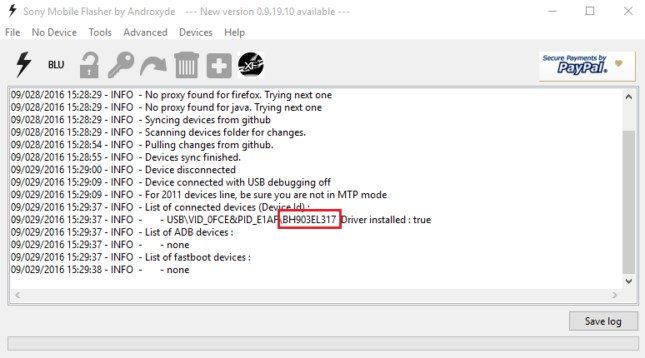

- У новій папці створюємо текстовий документ і називаємо його ulcode.
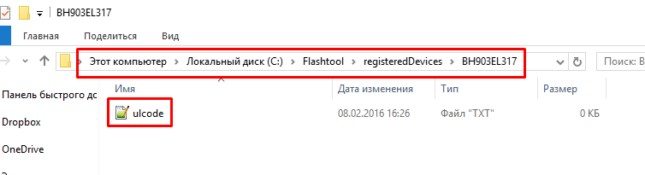
- Переходимо на сайт Developer Sony Mobile - посилання. Внизу вибираємо свою модель смартфона, у наступному вікні вводимо адресу електронної пошти, на яку вам прийде лист із посиланням. Переходимо по ній та потрапляємо на сторінку, де необхідно ввести IMEI смартфона. Підтверджуєте його введення та отримуєте повідомлення з підтвердженням та спеціальним кодом для розблокування.
- Ось цей код нам необхідно вставити у створений раніше текстовий файл.
- Натискаємо у програмі FlashTool кнопку BLU, підключаємо смартфон у режимі fastboot, затиснувши кнопку збільшення гучності.
- Перед вами з'явиться вікно “Bootloader unlock wizard” з IMEI вашого пристрою та раніше отриманим кодом розблокування. Тиснемо кнопку Unlock, чекаємо закінчення процедури, закриваємо віконце і вмикаємо смартфон. Якщо він включає, значить все добре. 🙂 Перевірити успішність процедури можна так: у наборнику номера вводимо *#*#7378423#*#*, вибираємо Service info – Configuration і там шукаємо рядок Bootloader unlocked: Yes.
Як заблокувати назад завантажувач наSonyXperia
Тут все просто: запускаємо FlashTool, підключаємо вимкнений смартфон до ПК із затиснутою кнопкою гучності вниз, тиснемо кнопку BLU, перепідключаємо смартфон в режимі fastboot і все в тому ж вікні "Bootloader unlock wizard" ми вже побачимо кнопку Relock. Тиснемо її, чекаємо завершення процесу, закриваємо вікно і включаємо смартфон - bootloader на вашому Sony Xperia знову заблокований. Перевіряємо аналогічно: набираємо код *#*#7378423#*#* у дзвонилці, йдемо Service info – Configuration і там бачимо рядок Bootloader unlock allowed: Yes.
Ця інструкція написана на основі матеріалів інших користувачів із форуму 4pda.
Вконтакте
